Gerelateerd - Outlook menu
Gerelateerd - iPad
Gerelateerd - iPhone
Gerelateerd - Android
Gerelateerd - Gmail gebruiken in Microsoft Outlook
Gerelateerd - Outlook.com e-mail adres in ander e-mail programma
Gerelateerd - POP en IMAP : de verschillen, voordelen en nadelen
Google mededeling ( 30 mei 2022 ) :
LINK - Minder goed beveiligde apps en je Google-account
Uw Gmail.com mailadres gebruiken in Microsoft Outlook, of in
uw iPhone of iPad e-mail app of een ander mail-app
Even een korte uitleg vooraf, zodat U even goed begrijpt wat U graag WEL wil en wat
standaard dus even NIET gaat gebeuren!
U wil graag even snel uw Gmail e-mail adres invoeren en gebruiken op uw Smartphone, iPhone,
iPad, Tablet, notebook-mailprogramma, MS-Outlook, etc. Kan dat? Ja, maar ...
Google zal standaard NIET toestaan dat U een uwnaam@gmail.com zomaar even snel in een
andere 'onveilige' app gaat implementeren. Doet U dat toch, dan zal het betreffende mail-programma
met foutmeldingen komen, welke U compleet op het verkeerde spoor zetten. Bijvoorbeeld de
melding dat uw wachtwoord niet goed is, terwijl uw wachtwoord wel correct is.
Om uw Gmail e-mailadres toch goed geïmplementeerd te kunnen krijgen in een ander mail-programma
( bijvoorbeeld Microsoft Outlook of op uw smartphone in een andere e-mail app, of tablet ) zult U vooraf
éérst twee dingen moeten regelen:
UPDATE: Google heeft een belangrijke melding naar buiten gebracht, zie de link hieronder:
LINK - Google - Minder goed beveiligde apps en je Google-account
1.
U zult eest moeten inloggen op uw Google-account en in uw Google-account een schakelaar moeten
AANZETTEN dat U toestaat, dat uw Gmail e-mail adres mag worden uitgelezen in een 'minder veilige app'
Standaard staat deze schakelaar in uw Google-account op UIT. Die moet U dus eerst op AAN zetten.
2.
Heeft U de schakelaar in punt 1 hierboven op AAN gezet, dan moet U daarnaast nog iets doen, nl. inloggen
op uw Gmail emailadres : uwnaam@gmail.com op www.gmail.com en wanneer U ingelogt bent dient U in de
instellingen van uw Gmail omgeving AAN TE VINKEN, dat het doorsturen naar POP of IMAP is toegestaan.
Standaard staan deze instellingen op UIT en NIET op AAN.
Nadat U deze twee voorbereidingen hierboven heeft voltooid, kunt U overgaan tot het implementern van
uw Gmail e-mailadres in een andere app en dan zult U zien dat het dan ook wel werkt.
Wat hierboven beschreven is, in een korte uitleg, dat wordt hieronder op deze pagina verder uitgewerkt.
Uw Gmail.com e-mailadres gebruiken in Microsoft Outlook, of in
uw iPhone of iPad e-mail app of een ander mail-programma.
Even voor de duidelijkheid ...
Wat wilt U niet ...
U wilt niet uw e-mail uwnaam@gmail.com gebruiken via www.gmail.com
Wat wilt U wel ...
U wilt uw e-mail uwnaam@gmail.com gebruiken via/vanuit Microsoft Outlook 2010, 2013, 2016, 2016, 2019, 365
en/of U wilt uw e-mail uwnaam@gmail.com opvragen/versturen via het e-mail programma op uw iPhone
en/of U wilt uw e-mail uwnaam@gmail.com opvragen/versturen via het e-mail programma op uw iPad
en/of U wilt uw e-mail uwnaam@gmail.com opvragen/versturen vanuit een ander e-mail programma.
Wat zegt Google hier zelf over ...
( Stap 1 van 3 )
LINK - Google : Toestaan dat minder goed beveiligde apps toegang tot uw account krijgen
LINK - Google : De toegang tot minder goed beveiligde apps bepalen
( Stap 2 en 3 van 3 )
LINK - Google : IMAP-toegang gebruiken om Gmail te controleren in andere clients
LINK - Google : POP gebruiken om Gmail-berichten met andere e-mailclients te lezen
LINK - Google : Wie is mijn beheerder?
Wat dient U te weten
VOORDAT U uw uwnaam@gmail.com gaat implementeren in Microsoft Outlook,
op uw iPad of iPhone of een ander e-mail programma, dient U EERST, ter voorbereiding,
2 stappen, te ondernemen.
Heeft U stap 1 en 2 hieronder uitgevoerd, dan bent U klaar met de voorbereidingen om uw
e-mail adres: uwnaam@gmail.com te implementeren in een ander e-mail programma.
Dan kunt U hieronder doorgaan naar stap 3.
Treft U de voorbereidingen in stap 1 en 2 hieronder NIET en U gaat direkt uw Gmail e-mail adres
implementeren in een ander e-mail programma, dan krijgt U wellicht de foutmelding dat uw
Gmail e-mail-adres niet kan worden uitgelezen en krijgt U mogelijk een melding dat uw
gebruikersnaam en wachtwoord onjuist zijn, terwijl dit niet zo is.
Voer eerst stap 1 en 2 hieronder uit, voordat U stap 3 uitvoert.
Stap 1 van 3 :
U dient als eerste in te loggen op uw Google Account en in uw Google Account in te
schakelen dat Uw Gmail e-mail adres mag worden uitgelezen door een minder goed beveiligde app.
Dit kan bijvoorbeeld zijn: Microsoft Outlook, of het e-mail programma op uw iPhone of iPad.
- ga naar de site: myaccount.google.com
LINK - Myaccount.google.com
- Log in
- Klik in het linker menu op: Beveilging

---------------------------------------------------------
- Ga in het rechter menu naar beneden, naar het onderdeel: Toegang door minder goed beveiligde apps
- Klik op: Toegang inschakelen (niet aanbevolen)
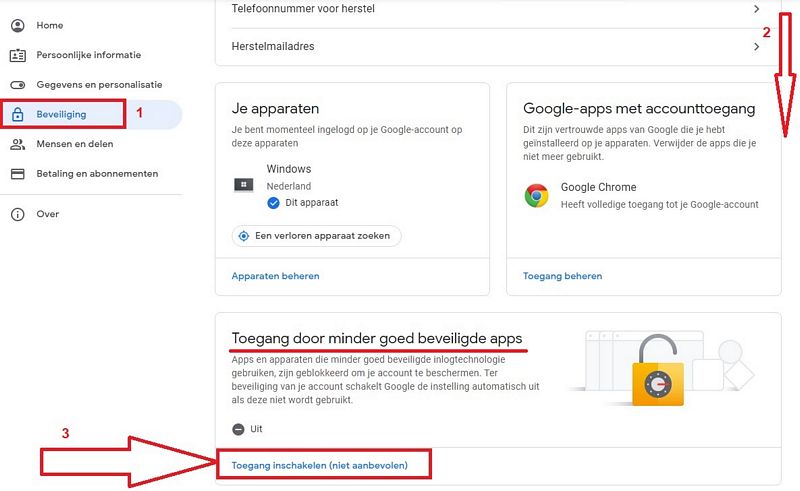
---------------------------------------------------------
Zet bij: Apps met lagere beveiliging toestaan: UIT de schakelaar op AAN
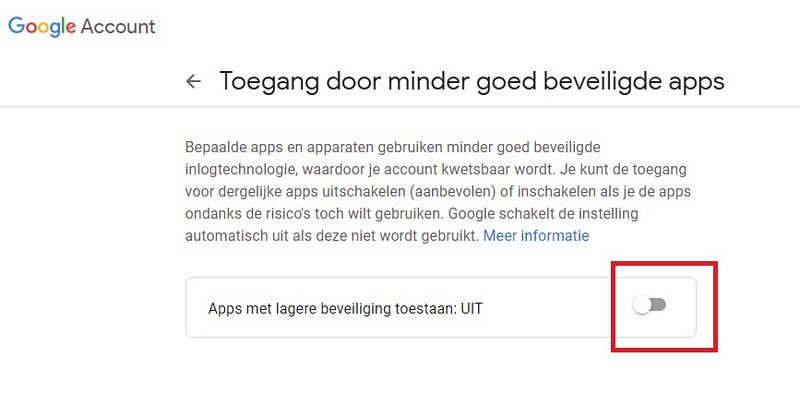
LINK - Ga naar uw Google Account ( https://myaccount.google.com/ )
Voor meer informatie, zie de link hieronder:
LINK - Google : Toestaan dat minder goed beveiligde apps toegang tot uw account krijgen
Stap 2 van 3 :
1. Open uw webbrowser en ga naar de website: www.gmail.com
LINK - www.gmail.com
2. Log in met het Gmail e-mail adres; uwnaam@gmail.com, welke U straks bij Stap 3
hieronder ook wilt implementeren in een ander e-mail programma ( bijvoorbeeld: Microsoft
Outlook of op uw iPad of iPhone of een andere e-mail programma )
- Klik rechts boven op de knop: Instellingen ( = een tandwieltje )
- Klik daarna op: Alle instellingen bekijken
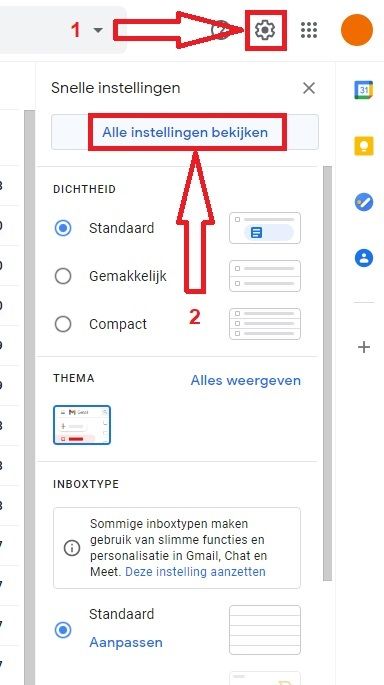
e. Klik bovenaan in het scherm op het tabblad: Doorsturen en POP/IMAP
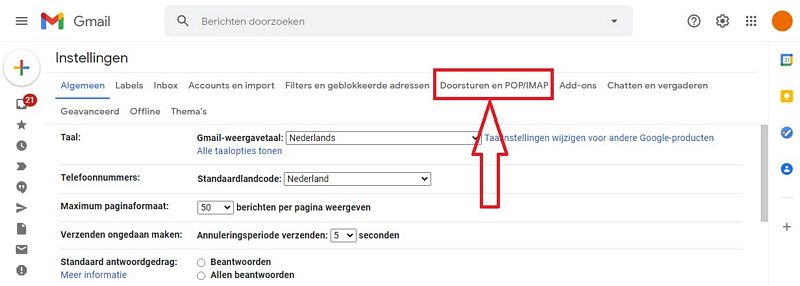
f.
Gebruikt U POP, dan aanvinken: POP aanzetten voor alle e-mail
Gebruikt U IMAP, dan aanvinken: IMAP aanzetten
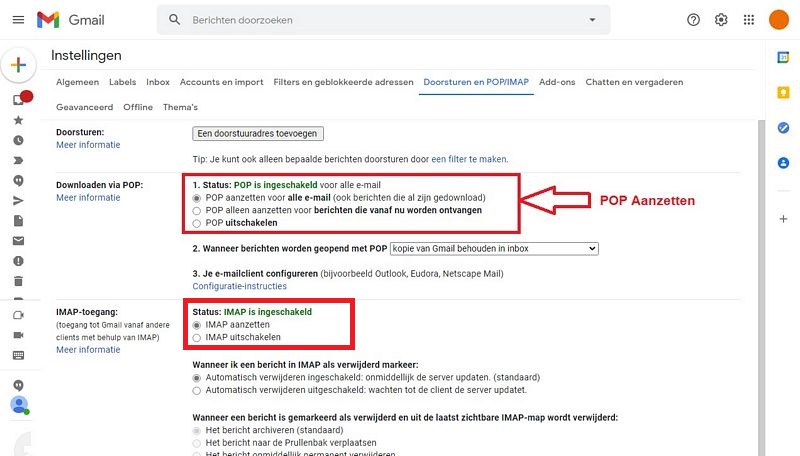
g. Klik onderaan op de pagina op: Wijzigingen opslaan, NIET vergeten !!
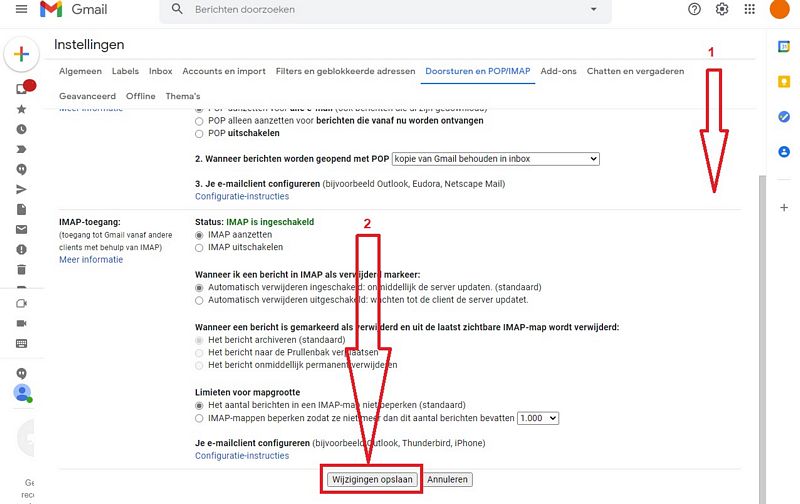
Stap 3 van 3 :
Nadat U Stap 1 en Stap 2 hierboven heeft uitgevoerd bent U klaar met de voorbereidingen
voor het implementeren van uwnaam@gmail.com in een ander e-mail programma.
Ga nu naar het e-mail programma waarin U uw Gmail e-mailadres wilt implementeren.
Dit kan bijvoorbeeld zijn: Microsoft Outlook, uw iPhone of uw iPad.
Hieronder ziet U de POP, IMAP en SMTP instellingen.
Voor meer info over het verschil tussen POP en IMAP, zie de link hieronder:
LINK - POP en IMAP : de verschillen, voordelen en nadelen
-------------------------------------------------------------------------------------------------------------------------------------------
GMAIL & POP :
De server-instellingen zijn alsvolgt:
Server voor inkomende berichten (POP)
POP-server = pop.gmail.com
SSL vereist = Ja ( aanvinken )
Poortnummer = 995
Gebruikersnaam = uw email adres ( uwnaam@gmail.com )
Wachtwoord = Uw Gmail-wachtwoord behorende bij: uwnaam@gmail.com
Time-outs van der server = Meer dan 1 minuut ( Aanbevolen: 5 minuten )
Server voor uitgaande berichten (SMTP)
SMTP-server = smtp.gmail.com
SSL vereist = Ja
TLS vereist = Ja ( indien beschikbaarr )
Poort voor TLS / STARTTLS = 587
Indien U Gmail gebruikt via uw school- of werkaccount, neem dan contact op
met de beheerder van uw school of werk voor de juiste SMTP-instellingen.
Voor meer informatie, raadpleeg Google, via de navolgende link:
LINK - POP gebruiken om Gmail-berichten met andere e-mailclients te lezen
-------------------------------------------------------------------------------------------------------------------------------------------
GMAIL & IMAP :
Server voor inkomende berichten (IMAP)
IMAP-server = imap.gmail.com
SSL vereist = Ja
Poortnummer = 993
Server voor uitgaande berichten (SMTP)
SMTP-server = smtp.gmail.com
SSL vereist = Ja
TLS vereist = Ja ( indien beschikbaarr )
Verificatie vereist = Ja
Poort voor SSL = 465
Poort voor TLS / STARTTLS = 587
Gebruikersnaam = uw email adres ( uwnaam@gmail.com )
Wachtwoord = Uw Gmail-wachtwoord behorende bij: uwnaam@gmail.com
Voor meer informatie, raadpleeg Google, via de navolgende link:
LINK - IMAP-toegang gebruiken om Gmail te controleren in andere clients
-------------------------------------------------------------------------------------------------------------------------------------------
Lukt het U niet om in te loggen op uw uwnaam@Gmail.com, via een ander email-app
( MS-Outlook, iPhone, iPad etc. ), raadpleeg dan de informatie op de link hieronder:
LINK - Google : Foutbericht over onjuist wachtwoord
LINK - Google : Raadpleeg meer informatie over de foutmelding 'Onjuist wachtwoord'.
|
|